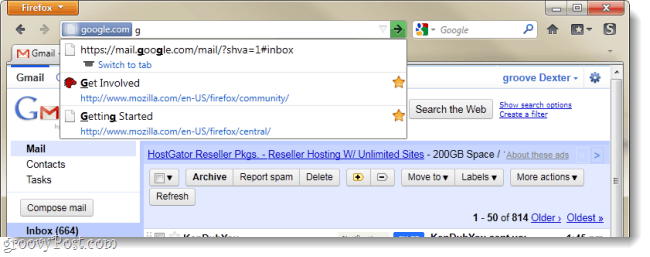Jak ustawić Firefox, aby zawsze działał w trybie przeglądania prywatnego
Mozilla Prywatność Firefox / / March 19, 2020
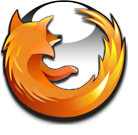
Jeśli często korzystasz z trybu prywatnego „Firefox 4”, możesz zaoszczędzić dużo czasu i problemów, sprawiając, że Firefox zachowuje się tak, jak w trybie przeglądania prywatnego przez cały czas. Ta poprawka nie wymaga żadnych wtyczek ani instalacji i można ją szybko zastosować za pośrednictwem normalne menu opcji Firefoksa - wystarczy wiedzieć, które pola należy zaznaczyć, a my mamy tę część pokryty.
Krok 1
Kliknij Firefox przycisk menu w lewym górnym rogu przeglądarki. Z menu WybierzOpcje
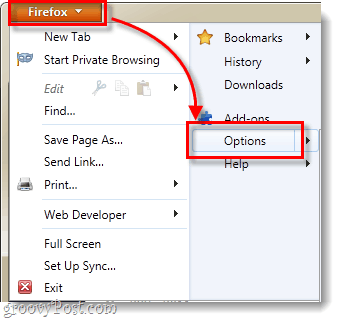
Krok 2
W oknie Opcje Kliknij Prywatność patka. Poniżej "Firefox wchory”Masz 3 opcje. Pierwszy to domyślny: zapamiętaj historię. O dwóch pozostałych będziemy tutaj rozmawiać.
Jeśli ustawisz tę opcję na Nigdy nie pamiętam historii, Twoja przeglądarka to zrobi zawsze zachowuj się, jakby to było w trybie przeglądania prywatnego. Oznacza to, że Firefox 4 nie zapisuje żadnych informacji o odwiedzanych witrynach lub stronach. Ale to ma problem czyszczenie wszystkich twoich loginów z aplikacji internetowych i usług, z których korzystasz, co jest złe, jeśli korzystasz z wielu z nich; to jeden ból, że ciągle powracam do wszystkich stron, z których korzystasz. Aby obejść ten problem, użyjemy listy ustawień niestandardowych.
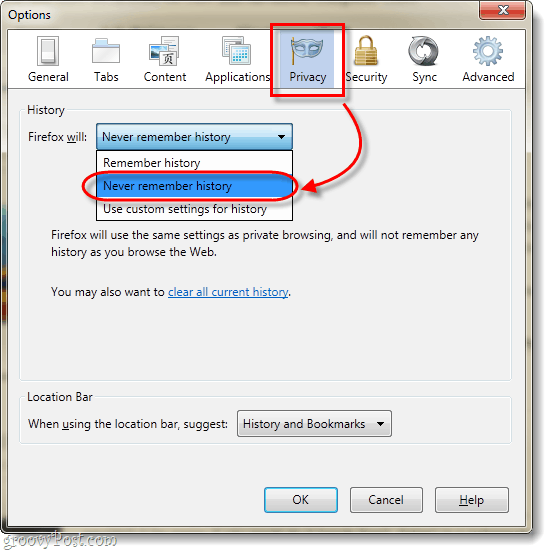
Krok 3
Zamiast ustawiać Firefoksa na Nigdy nie zapamiętuj historii, ustaw ją na: Użyj niestandardowych ustawień historii. Teraz z wyświetlonej listy musisz zmienić kilka rzeczy w następujący sposób:
Odznacz te pola:
- Tryb stałego przeglądania prywatnego
- Pamiętajber moja historia przeglądania
- Zapamiętaj repobierz historię
- Pamiętaj o wyszukiwaniu i fahistoria orm
Zaznacz te pola:
- ZAakceptować pliki cookie z witryn
- ZAdoprzechowywane pliki cookie stron trzecich
- Clear historia po zamknięciu Firefoksa
Po sprawdzeniu wszystkich tych elementów, jak pokazano, KliknijUstawienia…
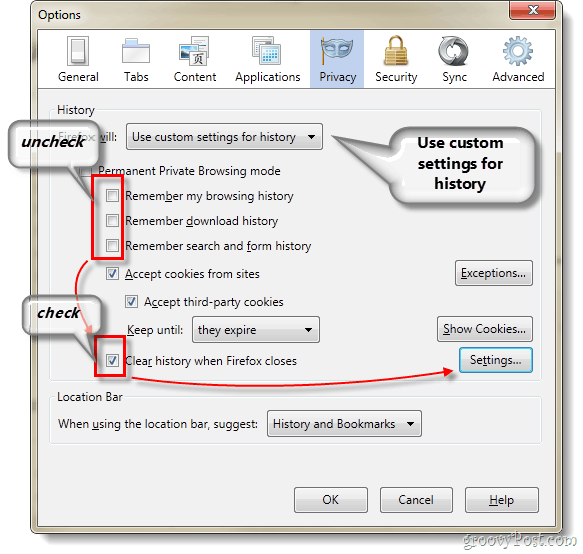
Krok 4
Teraz powinno pojawić się mniejsze okno ustawień. Czekwszystkoz wyjątkiem dladoookies i Aktywny L.oginy. Kliknij dobrze aby zapisać zmianę.s
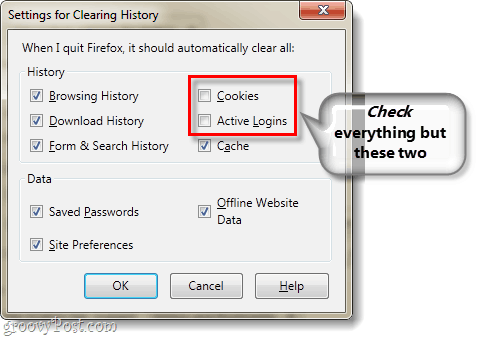
Gotowy!
Teraz masz skonfigurowane niestandardowe opcje prywatności Firefoksa. Dzięki tym ustawieniom Firefox 4 będzie zawsze działał tak samo, jak w trybie przeglądania prywatnego, z wyjątkiem tego, że zawiesi się na plikach cookie i nadal pozwoli ci zapisać stan logowania dla większości aplikacji internetowych i usług. Tak, twoja historia zniknie za każdym razem, gdy zamkniesz Firefoksa, ale jednocześnie będziesz logował się na niektórych stronach; jak Gmail. Jeśli obawiasz się przechowywania niechcianych plików cookie na komputerze, możesz dość łatwo dodać zaufane witryny do listy wyjątków.